「Zoner Photo Studio 18」製品Q&A
Q:写真を撮った場所の地図情報を追加する方法
A:「Zoner Photo Studio 18」を起動し、下記操作をご確認ください。
[マネージャー]をクリックし(1)、撮影場所の地図情報を追加したい[写真]をクリックします。(2)
![[マネージャー]をクリックし、撮影場所の地図情報を追加したい[写真]をクリックします。 [マネージャー]をクリックし、撮影場所の地図情報を追加したい[写真]をクリックします。](/support/support/product/zps18/faq/img/img7015/1.gif)
[エディター]をクリックします。
![[エディター]をクリックします。 [エディター]をクリックします。](/support/support/product/zps18/faq/img/img7015/2.gif)
「エディター」画面が表示されます。
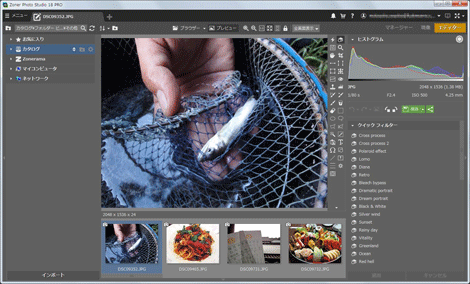
「ブラウザー」の横にある[下向き三角(▼)]アイコンをクリックします。(1)[地図]をクリックします。(2)
![「ブラウザー」の横にある[下向き三角(▼)]アイコンをクリックします。[地図]をクリックします。 「ブラウザー」の横にある[下向き三角(▼)]アイコンをクリックします。[地図]をクリックします。](/support/support/product/zps18/faq/img/img7015/4.gif)
「地図」の画面が表示されます。
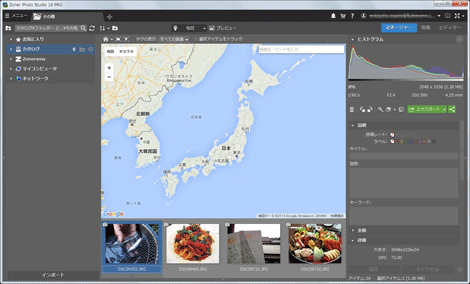
地図画面の左側にある[+]をクリックして拡大し、地図をドラッグし移動させて撮影場所を表示します。

写真を地図上の撮影場所へドラッグ&ドロップします。
※ドラッグ&ドロップとは、写真をクリックしたままマウスを移動(ドラッグ)させ、地図上でマウスのボタンを離す(ドロップ)こと。
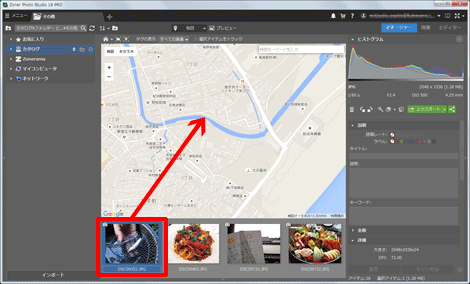
写真に地図(GPS)情報が追加されます。
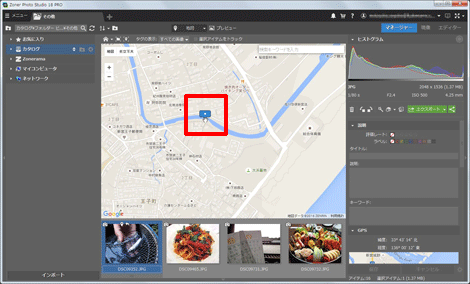
地図(GPS)情報が追加されると、写真のサムネイル上にアイコンが表示されます。
※アイコンをダブルクリックすると、地図が確認できます。
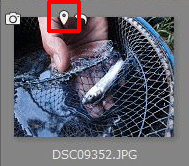
参照
以下の Q&A も併せてご参照ください。

